
PrivaZer je bezplatný vysoko špecializovaný program určený na čistenie Windows. Program nemá ďalšie funkcie, ako je odinštalačný program, analyzátor miesta na disku, pôsobivý zoznam vylepšení atď., Ale ponúka rozsiahle funkcie špeciálne na čistenie počítačov so systémom Windows. O spôsoboch jej práce sa budeme podrobnejšie baviť nižšie..
1. O spoločnosti PrivaZer
Okrem štandardného zoznamu čistiacich funkcií - odstraňovanie dočasných a nepoužitých súborov, čistenie systémového registra, ničenie stôp po práci v prostredí operačného systému a na internete - PrivaZer tiež pomáha zbaviť sa súborov z predchádzajúcich inštalátorov systému Windows a aktualizácie systému. Program nielenže čistí počítač, aby sa zlepšil jeho výkon, je to profesionálny nástroj na zakrytie stôp činnosti na počítači a zabezpečenie súkromia používateľa. Počas procesu čistenia je možné priradiť niekoľko priechodov na odstránenie údajov z diskov (vrátane 35 priechodov pomocou metódy Gutman), aby sa informácie úplne vymazali a znemožnili ich v budúcnosti obnoviť. Medzi optimalizačné funkcie programu patrí deaktivácia režimu spánku, zastavenie služby indexovania miestneho vyhľadávania v službe Windows Search a vymazanie stránkovacieho súboru pagefile.sys..
PrivaZer má priateľské rusifikované rozhranie a je vybavený sprievodcom krok za krokom na nastavenie primárnych nastavení s vysvetlením ich podstaty. PrivaZer je určený pre skúsených používateľov aj začiatočníkov. Pre bežných a pokročilých používateľov program poskytuje samostatné prostredia s primeranou úrovňou nastavení. Práca programu je flexibilne nakonfigurovaná: na skenovanie a na základe toho aj čistenie môžete vybrať jednotlivé typy odstránených údajov, samostatné diskové oddiely a samostatné vymeniteľné zariadenia. PrivaZer pracuje nielen s pevnými diskami počítača, ale aj s množstvom pripojených externých médií (flash disky, USB-HDD, pamäťové karty atď.) A so sieťovým úložiskom.
2. Inštalácia
Flexibilitu systému PrivaZer sa stretneme už vo fáze jeho inštalácie. Distribúcia stiahnutá z oficiálnej stránky nielen nainštaluje PrivaZer na Windows, ale tiež vám umožní spustiť program bez jeho inštalácie v systéme na jednorazové čistenie a umožňuje vytvorenie prenosnej prenosnej verzie..
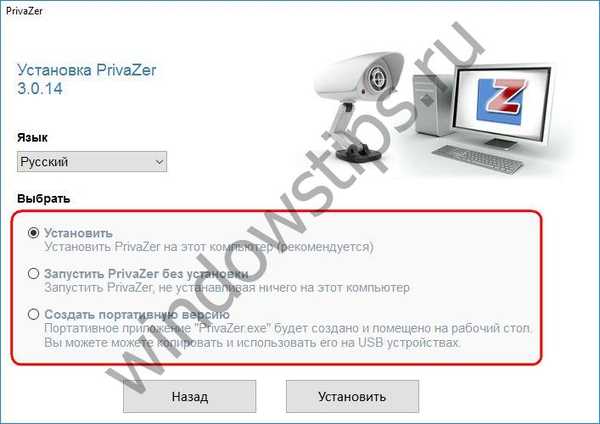
3. Optimalizácia nastavení programu pri prvom spustení
Pri prvom uvedení na trh bude ponúknuté vykonať optimalizáciu PrivaZer podľa potrieb užívateľa. Toto je sprievodca krok za krokom na nastavenie vyššie uvedených počiatočných nastavení. S jeho pomocou užívateľ nastavuje parametre čistenia krok za krokom, vrátane určitých typov údajov v tomto procese alebo z neho vylúčených.
 2
2Prvým krokom je výber úrovne počítačových zručností - jednoduchý alebo pokročilý užívateľ. Najprv je samozrejme lepšie zvoliť si úroveň jednoduchého používateľa.
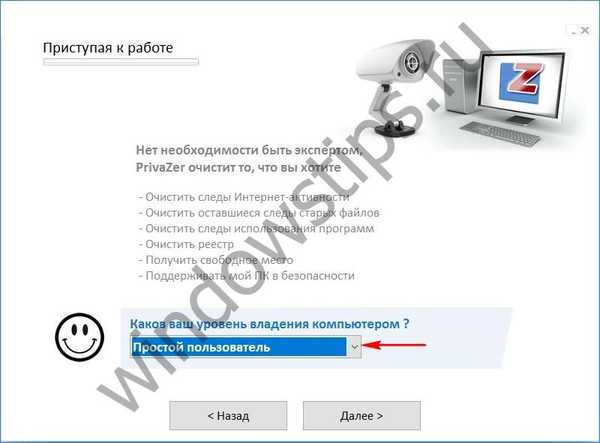 3
3Nasleduje séria parametrov čistenia s vysvetleniami a možnými výbermi. Programu sa musia poskytnúť pokyny týkajúce sa čistenia:
- údaje o použitých programoch;
- história dokumentov kancelárskych aplikácií a grafických programov;
- História kartových hier systému Windows
- miniatúra vyrovnávacej pamäte
- autorizačné formuláre v prehliadačoch;
- Internetová vyrovnávacia pamäť
- Súbory z predchádzajúcej inštalácie systému Windows
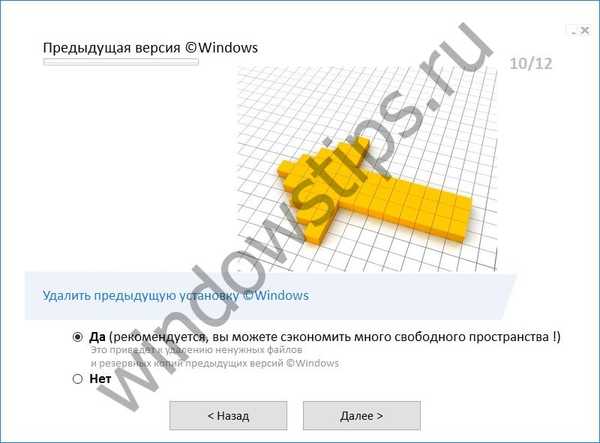 4
4- Inštalačné súbory systému Windows aktualizujte
- iné typy údajov.
Poslednou konfigurovateľnou možnosťou bude vypnutie režimu spánku počítača. PrivaZer sa nemá používať bez osobitnej potreby. V záverečnej fáze uložíme parametre.
 5
5Optimalizácia programu PrivaZer podľa potrieb používateľa - jedná sa o konštantné nastavenia, ktoré sa používajú pre každý prípad čistenia počítača. Môžete ich neskôr zmeniť výberom ponuky „Možnosti“ v hlavnom okne programu a opätovným vykonaním krokov sprievodcu. A priamo v pracovnom okne PrivaZer si už môžeme zvoliť nastavenia pre jednotlivé prípady čistenia.
4. Skenovanie
Po dokončení nastavení parametrov čistenia môžeme okamžite začať skenovanie výberom v ďalšom okne prvú možnosť s nápisom „Pripravený vykonať moju prvú analýzu“. V takom prípade sa spustí kontrola všetkých poskytnutých typov údajov na jednotke C. Ak chcete získať prístup k čisteniu vlastného počítača, prejdite do hlavnej ponuky PrivaZer..
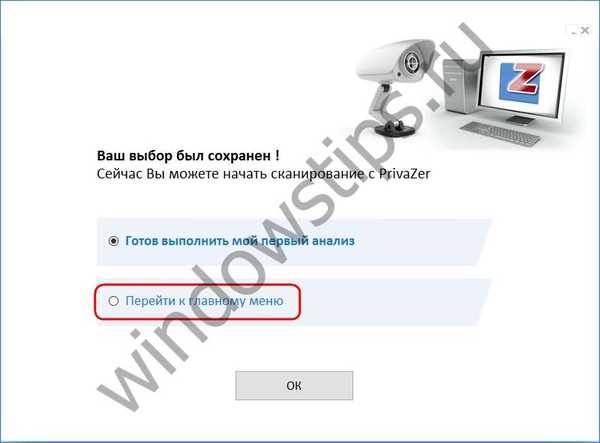 6
6Pretože PrivaZer pracuje aj s pripojiteľnými úložnými médiami, v hlavnom menu je potrebné najprv vybrať zariadenie, ktoré sa má prevádzkovať. Kliknite na položku Počítač.
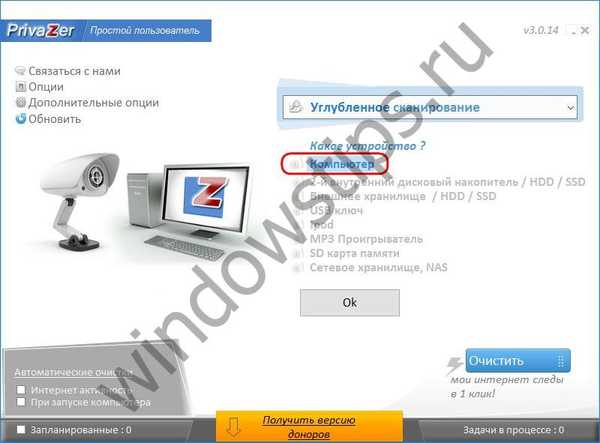 7
7Ďalej z rozbaľovacieho zoznamu môžete vybrať hotové skenovacie šablóny na vyhľadávanie jednotlivých typov údajov. Možnosť „hĺbkové skenovanie“ ponúka možnosť skenovania všetkých možných typov údajov, jedná sa o šablónu na komplexné čistenie počítača.
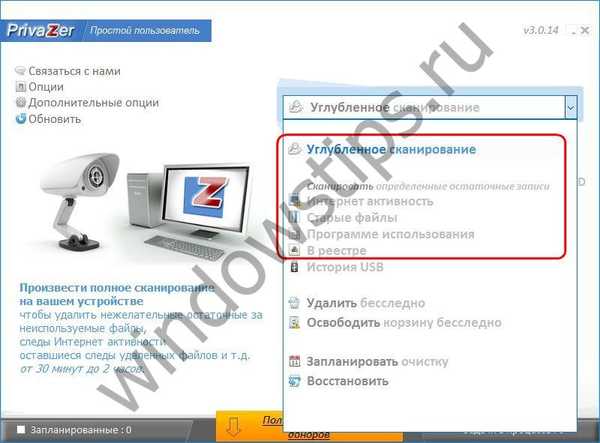 8
8Nech je vybratá akákoľvek šablóna, v každom prípade priamo v operačnom okne, typy údajov sa znova vyberú odstránením alebo inštaláciou potrebných začiarknutí. Oblasti skenovania sú vyznačené v ľavom hornom rohu okna. Do predinštalovaného systémového oddielu C je možné pridať nesystémové oddiely, takže na nich sa budú vykonávať aj údaje na čistenie. Ak chcete spustiť skenovanie, kliknite na tlačidlo „Skenovať“.
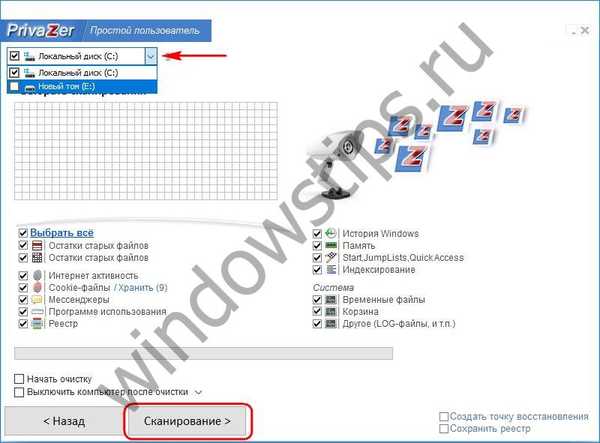 9
9Na základe výsledkov kontroly PrivaZer predloží výsledky s počtom nájdených objektov pre každý typ údajov. Konkrétny zoznam objektov nájdete v samostatnom okne kliknutím na odkaz na požadovaný typ údajov..
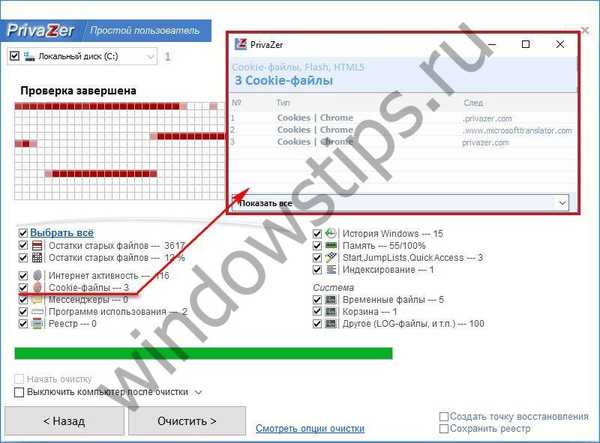 10
10Používatelia, ktorí si všimnú stopy aktivity v počítači a majú obavy o svoje súkromie pred fázou vyčistenia, môžu urobiť niečo iné: po kliknutí na odkaz „Zobraziť možnosti vyčistenia“ budete môcť vybrať počet prechodov pre pamäťové médiá a RAM.
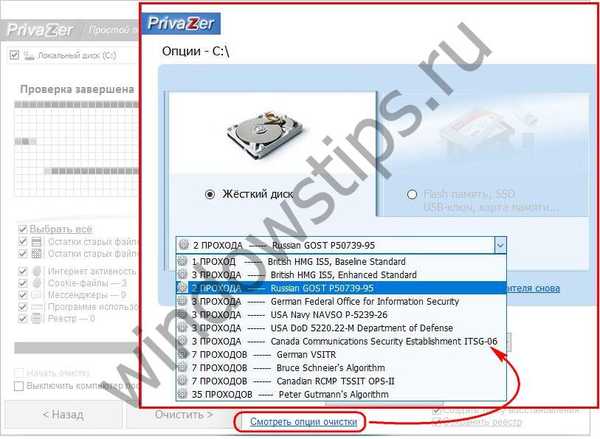 11
11Pred začatím procesu čistenia je vhodné využiť funkciu PrivaZer na vytvorenie bodov obnovenia systému Windows a zálohovania registrov. Potom už môžete proces čistenia začať..
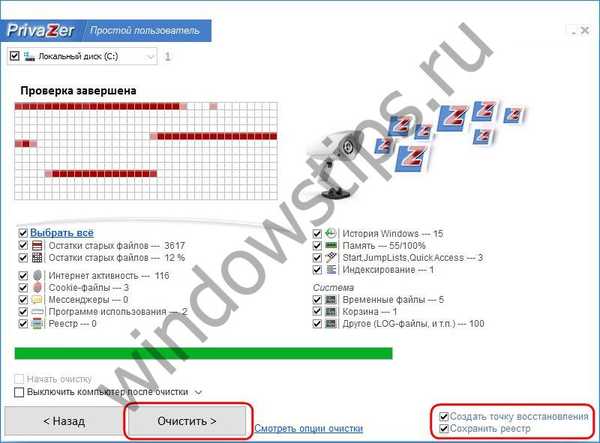 12
125. Čistenie
Program PrivaZer je tak flexibilný, že aj samotný proces čistenia sa ponúka v troch verziách. Dva z nich - „Rýchle čistenie“ a „Turbo čistenie“ - je možné použiť neskôr s pravidelnou likvidáciou zvyškov systému. Pre prvé komplexné čistenie počítača a zabezpečenie dôvernosti je lepšie zvoliť prvú možnosť - „Normálne čistenie“..

Takáto voľba však môže trvať dlho - od 15 minút do 1 - 2 hodín (napríklad, ak po inštalácii systému Windows uplynulo veľa času). Počas procesu čistenia vás program PrivaZer požiada, aby ste nenahrávali počítač pri vykonávaní paralelných úloh a aby ste proces urýchlili, ponúka možnosť zmeny priority s maximálnym využitím systémových prostriedkov..

Vo zvlášť závažných prípadoch neporiadku s počítačom sa proces čistenia môže začať napríklad v noci a na konci operácie sa môže nariadiť vypnutie počítača..
6. Vyčistite internetovú aktivitu jedným kliknutím
Samostatným tlačidlom ponúka PrivaZer v hlavnom okne rýchle čistenie iba stôp internetovej aktivity.
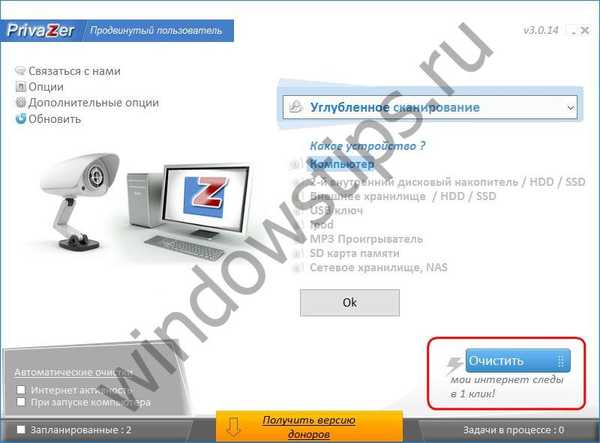 15
15Vaša história prehliadania, súbory cookie, internetová vyrovnávacia pamäť a ďalšie údaje, ktoré by nepotrebným ľuďom pomohli obnoviť reláciu prehliadača, sa za pár sekúnd vymažú..
7. Pokročilá užívateľská úroveň
Pokročilá užívateľská úroveň ponúkne podrobnejšie nastavenie typov údajov na čistenie.
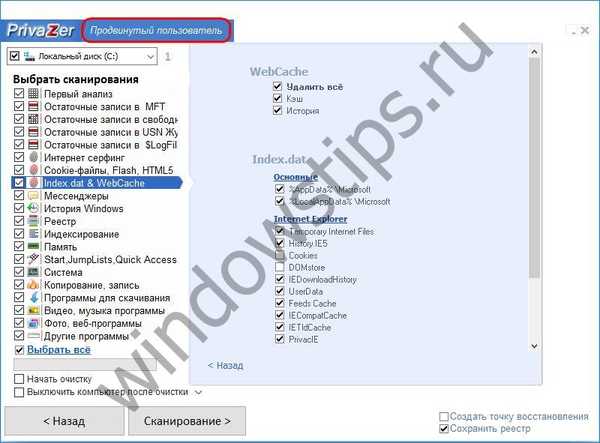 16
168. Zničenie údajov z kontextovej ponuky systému Windows
PrivaZer je implementovaný v kontextovej ponuke Windows a funguje ako skartovač súborov. Prepísanie údajov bez možnosti jeho obnovy je možné z kontextového menu koša, prieskumníka alebo pracovnej plochy Windows. Počet prechodov na vymazanie údajov pre túto funkciu sa nastavuje v programovej ponuke „Rozšírené možnosti“.

Stiahnite si inštalačný program PrivaZer z oficiálnej stránky
Prajem pekný deň!











